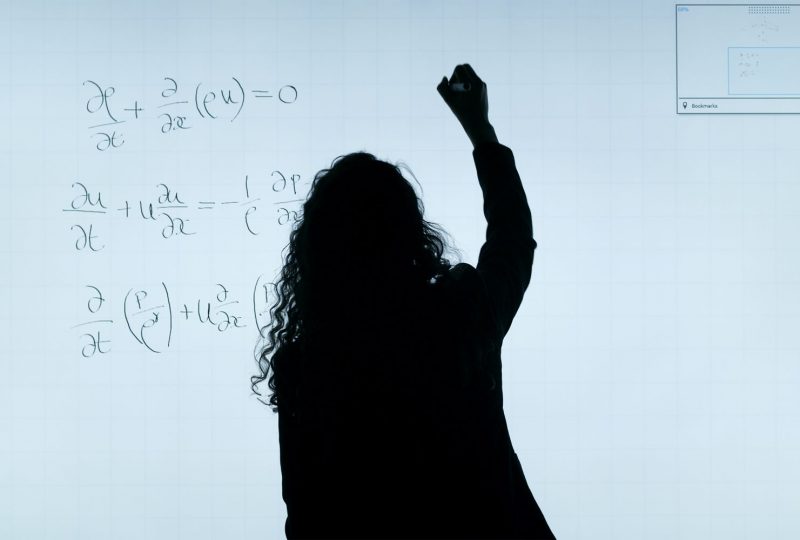Si te encargas de gestionar todos los datos de tu pyme, y más en el caso de una gran empresa, seguro que tu día a día pasa por gestionar decenas de hojas de cálculo de Microsoft Excel.
Si es así, ¿conoces la fórmula “Buscarv”? Si mentalmente has respondido que “no”, o si al leer esta pregunta, has puesto gesto de extrañeza, tienes que saber que dominar la función te simplificará y mucho tu trabajo.
Porque la vida de cualquier empresa o negocio pasa por la gestión de cantidades muy grandes de datos, te aseguramos que aprender a usar Buscarv en Excel supondrá un antes y un después a la hora de trabajar con Big Data.
Con la fórmula Buscarv podrás encontrar en segundos cualquier dato o valor, dentro de una tabla de Excel, que se muestre en una columna.
¿Qué es y cómo encuentro “Buscarv” en Excel?
Lo primero es saber si la versión de la licencia o paquete de Microsoft Office que tienes instalado en tu ordenador es compatible con el uso de la fórmula Buscarv en Excel.
Es la propia web de soporte técnico de Microsoft la que te da la respuesta, aclarando que podrás usarlo siempre y cuando tengas una de las siguientes versiones:
- Excel para Microsoft 365, tanto para PC como para Mac.
- Excel online, de uso directo desde la web.
- Excel 2021 en PC y Mac.
- Excel 2019 Excel 2019 (PC y Mac).
- Excel 2016.
- Excel 2013.
Lo segundo, y muy importante, es que sepas que la función Buscarv no es un apartado, sección o elemento que puedas encontrar en un menú o lugar concreto de Microsoft Excel.
Es una fórmula que tienes que escribir y que te ayuda a buscar elementos en una hoja de Excel o tabla dentro de un rango de celdas. Es decir, para usarla, debes escribir en la barra de fórmulas lo siguiente:
=BUSCARV()
Por ejemplo, sabes el número de empleado de una persona, pero no el nombre de dicho trabajador y necesitas contactar con él. Con la fórmula Buscarv podrás encontrar esa información de forma sencilla entre todos los datos de tu tabla de Recursos Humanos.
Porque la función Buscarv en Excel se utiliza para encontrar un valor concreto. Por ello, no solo sirve para hallar un dato entre millones de ellos, sino para verificar si éste existe y está incluido en nuestra tabla.
Quizás, esta sea la razón de que Buscarv sea una de las fórmulas más usadas por las empresas que disfrutan de las funciones de Búsqueda y Referencia de Excel.
IMPORTANTE: ¿Qué significa la letra “V” en Buscarv? Nos indica que la búsqueda se va a hacer de forma vertical, aplicándose a los datos de una columna.
¿Cómo se usa la función Buscarv en Excel?
@excelmaster365 Como usar la función #buscarv #vlookup en #excel 😉#aprendeexcel #excelparatodos #parati #foryou ♬ Rock and Roll Session – Canal Records JP
Ha llegado el momento de que te expliquemos el desarrollo de esta fórmula.
- Escribe, en la barra de fórmulas, =BUSCARV().
- (H2) entre paréntesis: el valor que quieres buscar. Puede ser un valor concreto como “nombre de empleado” o una celda.
- Añade la matriz de la tabla o la tabla de búsqueda, el rango de datos a encontrar y la columna.
- A la derecha del todo, tienes que incluir el índice de columna. Es decir, la columna donde crees que puede estar el dato a buscar.
- Por último, elige entre:
- VERDADERO – para encontrar coincidencias parciales.
- FALSO – para coincidencias exactas.
Al terminar de escribir, tu fórmula debe tener un aspecto similar a esta:
=BUSCARV(H2;B3:F25;3;FALSO)
o en su sintaxis:
=BUSCARV(valor_buscado; matriz_tabla; indicador_columnas; [rango])
IMPORTANTE: Antes de empezar a usar la fórmula Buscarv, es importante que prepares los datos. Que todo esté bien organizado y la tabla de Excel cumpla los siguientes puntos:
- Formato tabular: Con la información organizada en columnas Recuerda que esta función te permite hacer una búsqueda vertical.
- Columnas definidas. Es aconsejable que coloques a la izquierda de tu tabla la columna sobre la que vas a actuar.
- Ordenar la columna de búsqueda: De forma ascendente o alfabética.
20 fórmulas de Excel básicas que te cambiarán la vida
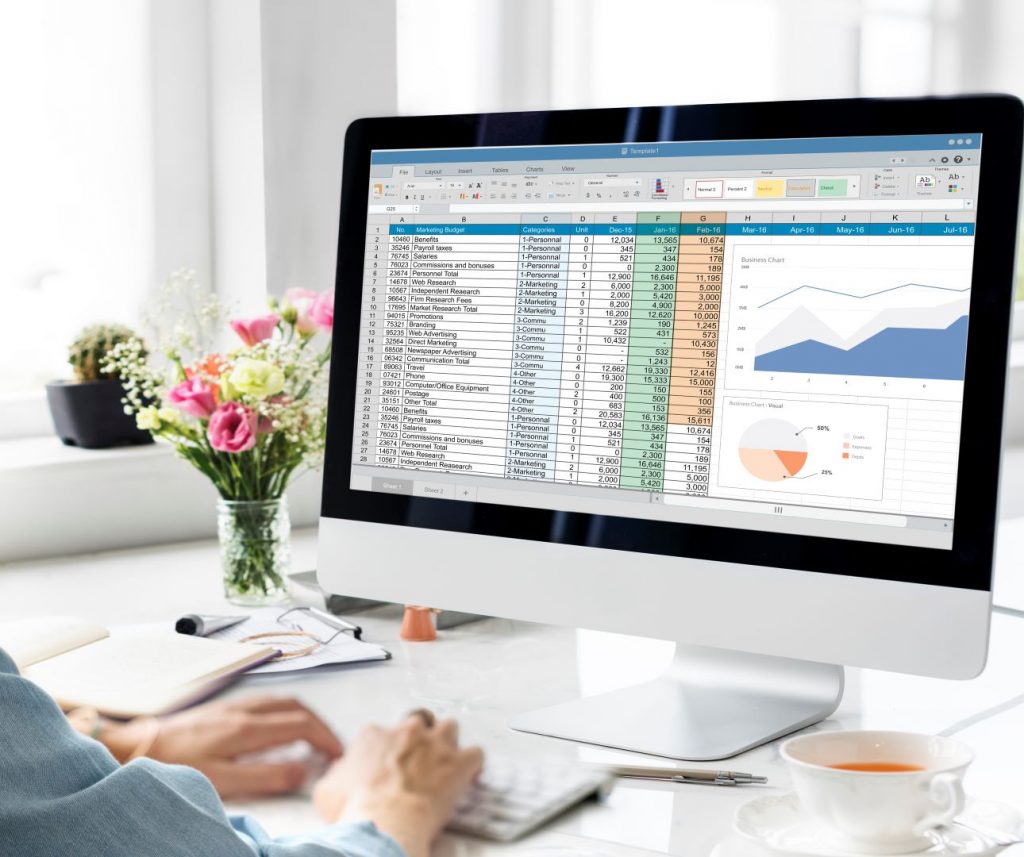
Como ya sabes, la gestión adecuada de todos los datos de tu empresa, es esencial para el buen funcionamiento de cualquier negocio. No solo hay que pensar en la privacidad, sino en saber sacar el máximo partido a la información.
Para ello, toda empresa usa hojas de cálculo, y las más habituales son las que nos ofrece el programa Excel. Por ello, y ara demostrarte que puedes hacer mucho más que sumas, restas y multiplicaciones, aquí tienes otras 20 fórmulas para Excel:
1. SUMA: Suma un rango de números.
2. PROMEDIO: Calcula el promedio de un rango de números.
3. MAX: Encuentra el valor máximo en un rango de números.
4. MIN: Encuentra el valor mínimo en un rango de números.
5. CONTAR: Cuenta el número de celdas que contienen números.
6. CONTARA: Cuenta el número de celdas que no están vacías.
7. SI: Devuelve un valor si se cumple una condición y otro si no.
8. Y: Devuelve VERDADERO si todas las condiciones son VERDADERAS.
9. O: Devuelve VERDADERO si al menos una condición es VERDADERA.
10. BUSCARX: Busca un valor en una fila.
11. SUMAR.SI: Suma un rango de números que cumplen una condición.
12. CONTAR.SI: Cuenta el número de celdas que cumplen una condición.
13. PROMEDIO.SI: Calcula el promedio de un rango de números que cumplen una condición.
14. MAX.SI: Encuentra el valor máximo en un rango de números que cumplen una condición.
15. MIN.SI: Encuentra el valor mínimo en un rango de números que cumplen una condición.
16. CONCATENAR: Une dos o más cadenas de texto.
17. IZQUIERDA: Extrae la cantidad especificada de caracteres del lado izquierdo de una cadena de texto.
18. DERECHA: Extrae la cantidad especificada de caracteres del lado derecho de una cadena de texto.
19. MED: Extrae la parte media de una cadena de texto.
20. AHORA: Devuelve la fecha y hora actual.
Pon a prueba todos estos atajos o fórmulas de Excel y descubre una nueva forma de trabajar en procesos de datos.